将计算机连接到乐器
■ 系统要求和设置
准备以下项。
• 运行Windows或macOS的计算机。
• 满足以下条件的USB线缆:
- 长度小于3米
- 符合USB标准的通信端口(非充电专用)
- 插头与计算机和乐器的端口形状相匹配
对于带有Type A USB端口的计算机:AB型线缆
对于带有Type C USB端口的计算机:BC型线缆
用于MIDI传输
可以使用任一操作系统上的标准驱动程序;无需安装另一个驱动程序。
用于音频传输
Windows:
请从以下网址下载并安装Yamaha Steinberg USB Driver:
*选择国家和地区后在“Support”页面点击“Firmware/Software Updates”,选择产品类别,并在搜索框内输入“Yamaha Steinberg USB Driver”。从搜索结果中单击相应的驱动程序。
有关系统要求的信息,请参阅驱动程序下载页面。
按照文件包内的参考说明书将驱动程序安装到计算机。
Mac:
可以使用macOS上的标准驱动程序;无需安装另一个驱动程序。
注
• 并非所有型号都配有音频播放功能;请参阅“目标型号和功能”中的“USB音频” 列或您的乐器的使用说明书,以获取具体信息。
■ 连接
1. 关闭乐器的电源。
2. 启动计算机,然后退出所有正在运行的应用程序软件。
3. 首先将USB线缆连接到乐器的USB TO HOST端口,另一头连接到计算机的USB端口。
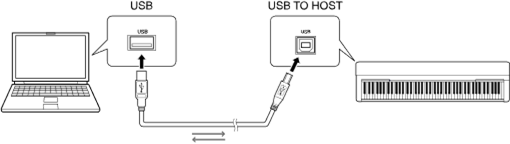
注
• 请使用插头与计算机和乐器的端口形状相匹配的USB线缆。有关详细信息,请参阅“将计算机连接到乐器”中的“系统要求和设置”。
4. 打开本乐器的电源。
计算机会自动设置为启用与本乐器的MIDI通信功能。